Que faire si vous voyez un message indiquant qu'un iPad n'est pas disponible
"Mon iPad dit iPad indisponible et il n'y a pas d'option Effacer l'iPad, comment résoudre ce problème ? » L'erreur fait référence à un message indiquant que votre iPad n'est actuellement pas accessible ou désactivé. Si vous ne résolvez pas ce problème, vous ne pouvez pas accéder à votre appareil ou à vos données. La bonne nouvelle est qu'il existe des solutions. Ce guide vous guidera à travers les étapes nécessaires pour retrouver l'accès à votre iPad dans diverses situations.
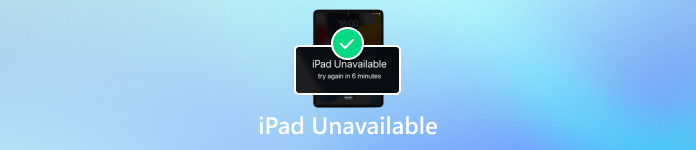
Dans cet article:
Partie 1 : Que signifie l'indisponibilité de l'iPad
Lorsque vous voyez un message indiquant que votre iPad est indisponible, cela signifie que votre appareil est désactivé. Cela se produit généralement après avoir saisi plusieurs fois de suite un code d'accès erroné. Si vous saisissez un code d'accès erroné 5 fois de suite, vous serez bloqué pendant une minute et le message indiquant que votre iPad est indisponible s'affiche. Si vous continuez à saisir un code d'accès erroné, votre iPad sera verrouillé et complètement désactivé.
Partie 2 : Comment réparer un iPad indisponible en un clic
Si l'écran iPad indisponible s'affiche et que vous oubliez le code d'accès, vous aurez besoin d'un outil de déverrouillage puissant, tel que imyPass iPassGoIl vous aide à accéder à votre iPad indisponible sans le mot de passe.

4 000 000+ téléchargements
Déverrouiller un iPad désactivé sans le mot de passe.
Disponible avec un code d'accès à 4 et 6 chiffres, Touch ID et Face ID.
Réinitialisez votre iPad sans votre identifiant Apple et votre mot de passe.
Aucune restriction et disponible dans diverses situations.
Voici les étapes à suivre pour résoudre le problème d'indisponibilité de l'iPad avec un PC :
Connectez-vous à votre iPad
Lancez le meilleur logiciel de déverrouillage iPad une fois que vous l'avez installé sur votre PC. Il existe une autre version pour les utilisateurs Mac. Choisissez Effacer le mot de passe, et connectez votre iPad indisponible à votre PC avec un câble Lightning. Cliquez sur le Commencer bouton pour continuer.

Télécharger le firmware
Une fois votre iPad détecté, les informations sont lues. Vérifiez-les et corrigez-les si quelque chose ne va pas. Cliquez ensuite sur le bouton Commencer bouton pour commencer à télécharger le firmware nécessaire.

Déverrouiller l'iPad désactivé
Une fois le téléchargement terminé, appuyez sur le bouton Ouvrir bouton. Lisez attentivement la notification et confirmez l'action. Entrée 0000 sur le terrain pour assurer le processus. Quelques minutes plus tard, le message d'indisponibilité de l'iPad et l'écran de verrouillage seront supprimés. Ensuite, vous pouvez accéder à nouveau à votre iPad et définir un nouveau code d'accès.

Noter: Gardez à l'esprit que le processus supprimera toutes les données de votre iPad. Il est préférable de faire une sauvegarde et gérer les mots de passe sur votre iPad avant le processus.
Partie 3 : 3 autres solutions pour réparer l'écran indisponible de l'iPad
Solution 1 : Attendez que l'iPad soit à nouveau disponible
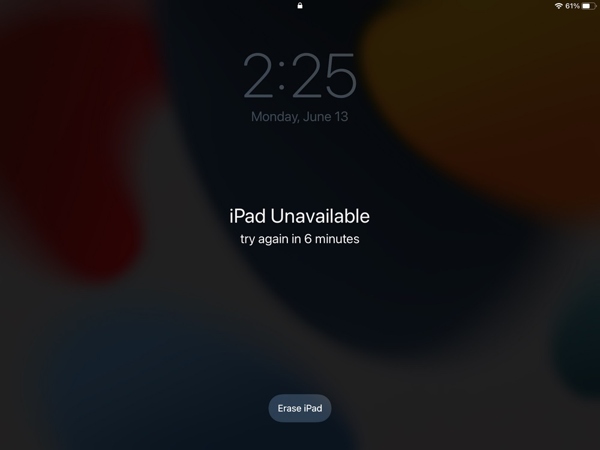
Vous pouvez attendre que votre iPad récupère à moins que le L'iPad est verrouillé sur iCloud. Un iPad affichera le message Indisponible pendant une minute après six tentatives de saisie de code d'accès infructueuses consécutives. La septième tentative de saisie de code d'accès incorrecte vous bloquera pendant 5 minutes, la huitième pendant 15 minutes et la dixième pendant une heure. Si vous vous souvenez encore du code d'accès, attendez que votre iPad soit à nouveau disponible et déverrouillez-le directement.
Sachez que vous ne pouvez pas déverrouiller votre appareil avec Face ID ou Touch ID si le message iPad indisponible apparaît. De plus, tant que vous dépassez dix tentatives et que vous ne saisissez toujours pas le bon code d'accès, votre iPad sera complètement désactivé.
Solution 2 : Résoudre le problème d'indisponibilité de l'iPad avec iTunes/Finder
Si vous voyez le message iPad indisponible et que vous avez complètement oublié votre code d'accès, vous devez réinitialiser votre appareil avec iTunes ou le Finder. Les conditions préalables pour réinitialiser un iPad indisponible à l'aide d'iTunes/Finder sont les suivantes :
1. Vous disposez d'un PC avec la dernière version d'iTunes ou d'un Mac.
2. Vous disposez d'un câble USB.
3. Vous avez sauvegardé votre iPad.
Éteignez votre iPad indisponible.
Pour mettre un iPad avec une maison bouton, maintenez les deux boutons enfoncés Maison et Du pouvoir boutons en même temps jusqu'à ce que le Mode de récupération l'écran apparaît.
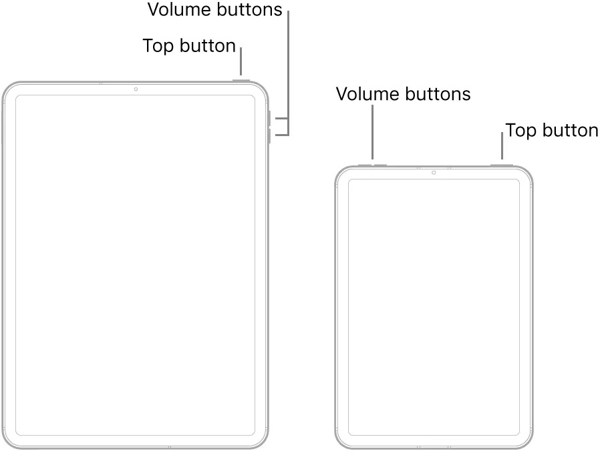
Pour un iPad sans une maison bouton, appuyez et relâchez rapidement le bouton de volume le plus proche du Du pouvoir bouton, appuyez et relâchez l'autre bouton de volume, puis maintenez enfoncé le Du pouvoir jusqu'à ce que le Récupération l'écran apparaît.
Connectez l'iPad indisponible à votre ordinateur. Si iTunes ou le Finder n'apparaissent pas automatiquement, lancez l'application.
Une fois qu'iTunes ou le Finder détecte votre iPad en mode de récupération, cliquez sur le bouton Restaurer ou Restaurer et mettre à jour bouton. Ensuite, l'application commencera à télécharger le logiciel. Ensuite, votre iPad sera restauré.
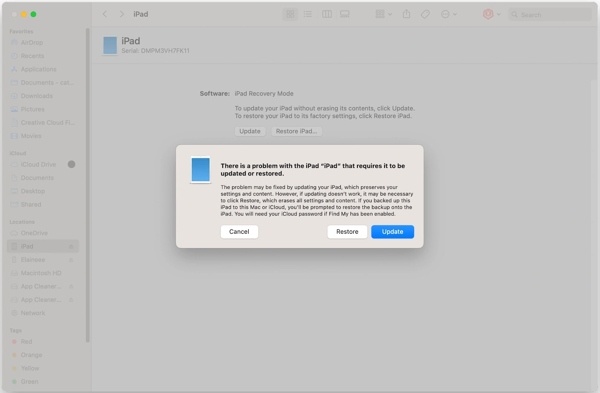
Pointe:Si le téléchargement prend plus de 15 minutes et que votre iPad quitte le mode de récupération, laissez le téléchargement se terminer et répétez à partir de l’étape 1.
Attendez que le processus soit terminé. Ensuite, votre iPad devrait redémarrer et afficher l' Bonjour filtrer.
Solution 3 : Résoudre le problème d'indisponibilité de l'iPad avec Localiser
Localiser est une fonctionnalité qui vous aide à localiser votre appareil iOS, comme un iPad. En outre, elle offre la possibilité de réinitialiser un iPad indisponible sans le mot de passe. Les conditions préalables pour effacer votre iPad avec Localiser sont les suivantes :
1. Vous avez activé Localiser sur votre iPad.
2. Vous vous souvenez du mot de passe de votre identifiant Apple.
3. Vous pouvez accéder à icloud.com ou à un autre appareil iOS.
Comment réinitialiser un iPad indisponible avec Localiser sur iCloud
Rendez-vous sur www.icloud.com/find et connectez-vous à votre compte iCloud. Si vous avez activé l'authentification à deux facteurs, saisissez le code de vérification qui apparaît sur l'écran de votre iPad. Ou visitez www.icloud.com, connectez-vous à votre compte iCloud et cliquez sur Trouver un iPad ou Trouver un iPhone pour accéder à la page Rechercher des appareils.
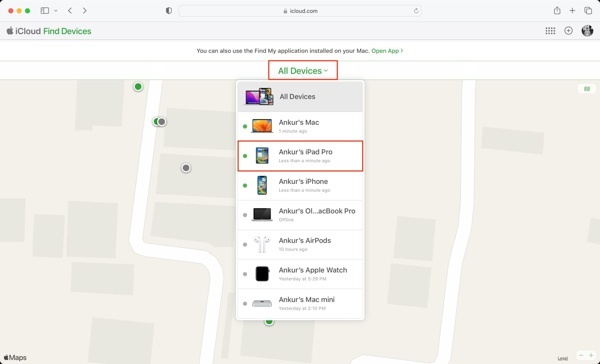
Abaissez le Tous les dispositifs menu et choisissez votre iPad indisponible dans la liste.
Ensuite, votre iPad sera suivi sur la carte. Cliquez sur le Effacer l'iPad ou Effacer cet appareil bouton dans la boîte de dialogue contextuelle.
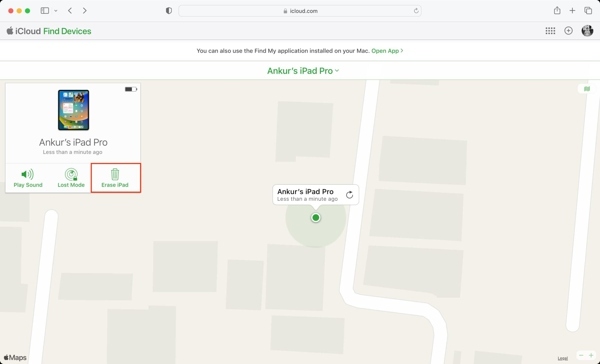
Lorsque vous y êtes invité, saisissez le mot de passe de votre identifiant Apple et confirmez l’action.
Noter: Si votre iPad est en ligne, il sera réinitialisé immédiatement. Si votre appareil est hors ligne, la réinitialisation sera lancée la prochaine fois qu'il sera en ligne.
Comment réinitialiser un iPad indisponible dans l'application Localiser mon
Ouvrez le Trouver mon application sur un autre appareil iOS.
Allez à la Dispositifs onglet en bas, appuyez sur le + bouton et sélectionnez Ajouter un AirTag ou Ajouter un autre élément pour détecter votre iPad indisponible.
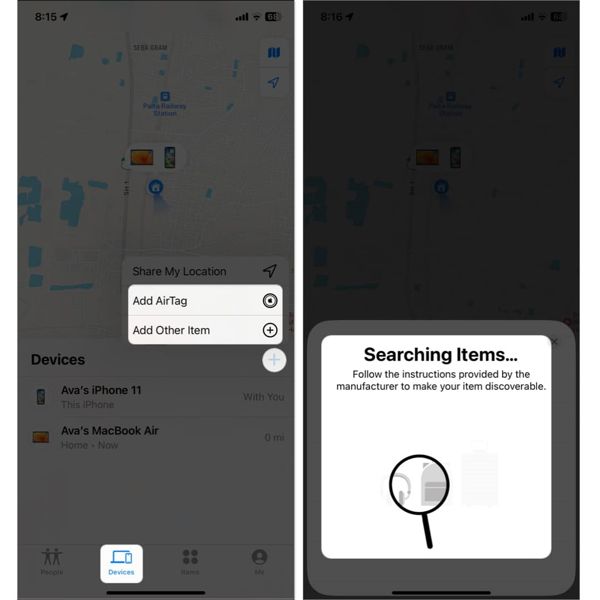
Sélectionnez votre iPad et entrez le mot de passe de votre identifiant Apple.
Ensuite, sélectionnez votre iPad dans le Dispositifs onglet et appuyez sur le Effacer cet appareil bouton. Appuyez sur le bouton Continuer bouton pour continuer.

Si vous y êtes invité, entrez votre numéro de téléphone et appuyez sur le Effacer bouton. Saisissez ensuite votre mot de passe Apple ID et appuyez sur le bouton Effacer bouton à nouveau.

Attendez que le processus soit terminé. Votre iPad redémarrera et entrera dans le Bonjour écran. Vous pouvez ensuite le configurer comme un nouvel appareil et créer un nouveau code d'accès.
Conclusion
Cet article explique ce que vous pouvez faire lorsque vous voyez le Message d'indisponibilité de l'iPad. Si vous avez activé Localiser sur votre iPad, vous pouvez réinitialiser votre appareil sur le site Web iCloud ou dans l'application Localiser sur un autre iPhone ou iPad. iTunes/Finder est un autre moyen de réinitialiser votre appareil sans le mot de passe. Toutes ces méthodes effaceront vos données pendant le processus. imyPass iPassGo est la solution ultime pour résoudre le problème d'indisponibilité de l'iPad pour les personnes ordinaires. Si vous avez d'autres questions sur ce sujet, n'hésitez pas à laisser votre message sous cet article.
Solutions chaudes
-
Déverrouiller iOS
- Examen des services de déverrouillage iCloud gratuits
- Contourner l'activation d'iCloud avec IMEI
- Supprimer Mosyle MDM de l'iPhone et de l'iPad
- Supprimer support.apple.com/iphone/passcode
- Examen du contournement iCloud Checkra1n
- Contourner le code d’accès de l’écran de verrouillage de l’iPhone
- Comment jailbreaker un iPhone
- Déverrouiller l'iPhone sans ordinateur
- Contourner l'iPhone verrouillé au propriétaire
- Réinitialisation d'usine de l'iPhone sans mot de passe d'identification Apple
-
Conseils iOS
-
Déverrouiller Android
- Comment savoir si votre téléphone est déverrouillé
- Déverrouiller l'écran du téléphone Samsung sans mot de passe
- Déverrouiller le verrouillage de modèle sur un appareil Android
- Examen des déverrouillages directs
- Comment débloquer le téléphone OnePlus
- Déverrouiller OEM et corriger le déverrouillage OEM grisé
- Comment débloquer un téléphone Sprint
-
Mot de passe Windows

